![]()
Bridge模式又称桥接模式,工作在Bridge模式下可以与前端无线网络建立无线连接,自身发出新的无线信号,形成新的无线覆盖范围,可以有效的解决信号弱及信号盲点等无线覆盖问题。如下图:

![]()
通用设置方法如下:
1、确认前端路由器的无线信号名称(SSID),无线密码以及无线信道等参数。
2、电脑使用网线连接到迷你路由器的有线接口或无线连接到TP-INK_XXXXXX(迷你路由器出厂默认的无线信号名称,X为路由器底部标贴标识的MAC地址后六位)。
3、打开电脑的浏览器,在地址栏输入迷你路由器的管理地址及登录密码,如下:
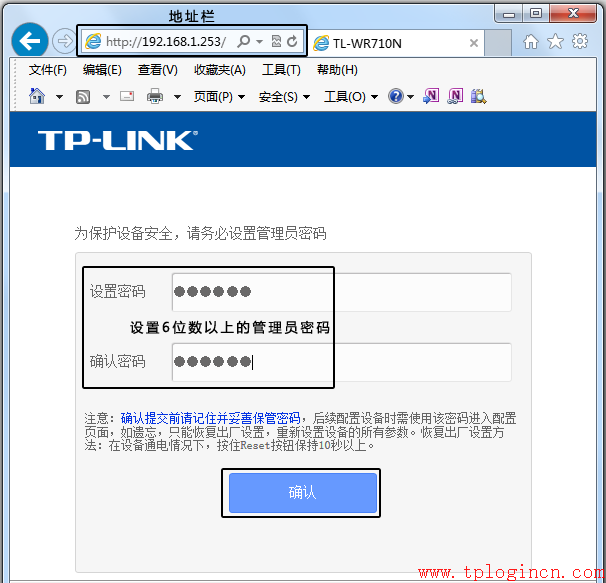
注意事项:
[1] 部分迷你路由器是通过域名tplogin.cn登录的,以路由器底部标贴标识的管理地址为准。
[2] 部分迷你路由器采用的是默认的登录用户名或密码admin登录的。
您可能关心的问题:登录不了管理界面怎么办?
4、进入管理界面,点击 设置向导 > 下一步 > 选择Bridge模式,在无线设置页面中,设置 本设备的SSID,固定 信道,点击 扫描,如下:
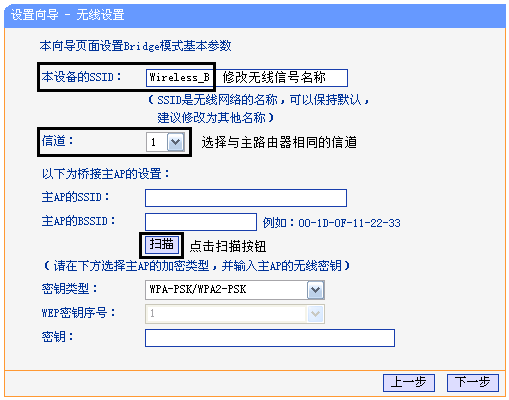
5、查找到前端路由器信号后,点击 连接,在 密钥 的位置输入主路由器的无线密码,如下:
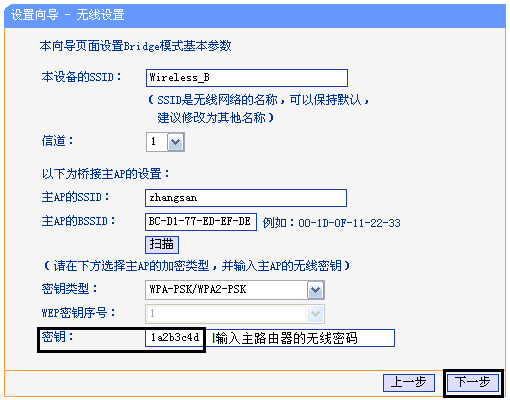
6、设置迷你路由器的无线密码,如下:
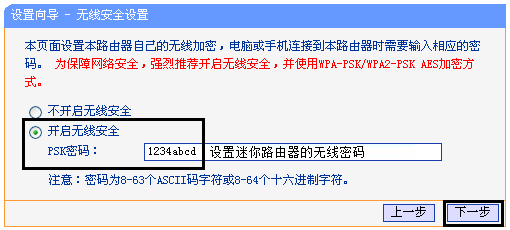
7、完成设置后,重启路由器,如下:
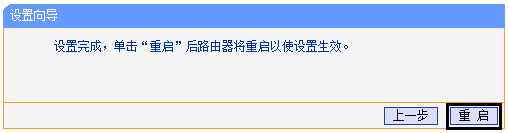
至此,迷你路由器的Bridge模式设置完成。
注意:如果使用的是3G迷你路由器,由于默认管理地址是192.168.1.1,所以,还需要修改路由器LAN口的IP地址,避免与前端主路由器冲突。
不同型号的路由器设置方法有所差异,点击以下链接,可以参考您使用的型号的详细设置方法:
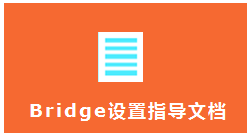
![]()
设置Bridge模式后,上不了网怎么办?
排查方法请点击文档:设置Bridge模式后上不了网?
中继模式与Bridge(桥接)模式有什么区别?
中继模式和桥接模式都可以对已有无线信号进行放大,扩展无线覆盖;区别在于中继模式下放大信号后,整个网络只有一个无线信号;而桥接模式是放大前端信号的同时,可以根据需求设置自身的无线信号是否与前端网络相同。设置相同,桥接模式功能等同于中继模式,如果不同,则网络中存在两个不同的无线信号。

